


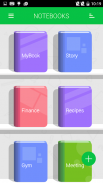
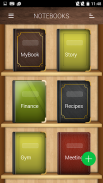
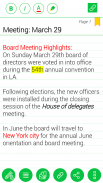
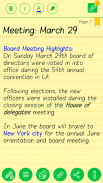

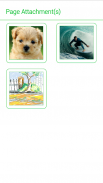
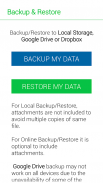
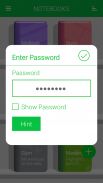
Notebooks

Deskripsi Notebooks
*** Sekarang backup / restore ke Google Drive atau Dropbox ***
Mencatat dan bahkan melampirkan gambar tangan gratis Anda, semuanya dengan gaya dan benar-benar tanpa kertas!
Buat beberapa buku catatan untuk setiap topik dan hindari mengacaukan catatan Anda.
Notebook adalah satu-satunya aplikasi yang Anda perlukan untuk semua kebutuhan pembuatan catatan Anda.
Didesain dengan fleksibilitas dan kemudahan penggunaan, membuat catatan kini paling mudah dengan aplikasi kita. Dengan beberapa warna dan judul khusus untuk setiap sampul buku catatan, Anda akan menikmati membuat buku catatan untuk setiap subjek yang Anda inginkan.
Notebook adalah aplikasi yang harus dimiliki untuk pelajar, pebisnis dan bagi siapa saja yang menggunakan ponsel dan tablet mereka untuk membuat catatan.
* Izin GET_ACCOUNTS adalah untuk berkomunikasi dengan Google Drive untuk mencadangkan data. Kami tidak menyimpan detail akun Anda di aplikasi.
Fitur:
1. Buat banyak notebook.
2. Sampul, judul, jumlah halaman dan gaya halaman yang dapat disesuaikan untuk setiap notebook.
3. Dilindungi kata sandi.
4. Tetapkan judul untuk setiap halaman.
5. Pencarian instan dalam setiap notebook.
6. Lampirkan file gambar.
7. Tandai halaman.
8. Buat gambar tangan gratis Anda sendiri.
9. Mudah menemukan entri Anda.
10. Font khusus untuk setiap notebook.
11. Tetapkan tema untuk setiap notebook.
12. Konversi seluruh Notebook ke PDF dengan lampiran. (Saat ini hanya mendukung bahasa Inggris)
13. Terapkan gaya teks seperti Huruf Tebal, Miring, dan Berwarna
14. Backup / Restore.
(*** Opsi tersedia di menu layar Notebooks. Beberapa perangkat tidak akan memiliki menu perangkat keras
tombol pada perangkat, dalam hal 'tekan lama' tombol 'Semua Aplikasi' untuk mendapatkan menu pada aplikasi ***)
15. Cadangkan ke Google Drive (Bekerja pada perangkat dengan OS lebih tinggi dari versi 2.2)
Pertanyaan Umum: http://www.droidveda.com/faq/faq_notebooks.html
Cara Penggunaan?
1. Gunakan tanda '+' di layar beranda untuk membuat buku baru.
2. Ketuk panjang pada buku apa saja untuk mengedit / menghapus buku.
3. Gunakan opsi 'Kata Sandi' untuk mengatur / mengatur ulang kata sandi.
4. Pada Halaman, ketuk pada Header Halaman untuk mengatur Judul untuk halaman.
5. Manfaatkan berbagai opsi pengeditan yang disediakan di bagian bawah halaman.
Catatan: Harap unduh aplikasi yang diverifikasi hanya dari Google Play. Jangan mengunduh aplikasi dari situs berbagi aplikasi lain.



























